Vill du lära dig hur man använder Zabbix ad-hoc grafer? I den här guiden, vi kommer att visa dig hur du använder Zabbix ad-hoc grafer med hjälp av verkliga exempel.
• Ubuntu 19.04
• Zabbix 4.2.6
Zabbix ad-hoc-grafer erbjuder ett sätt att jämföra data som samlats in av 2 eller fler objekt från flera värdar.
Zabbix ad-hoc kan du skapa en jämförelse graf för flera objekt med liten ansträngning.
Maskinvarulista:
I följande avsnitt presenteras listan över utrustning som används för att skapa denna Zabbix handledning.
Varje del av hårdvara som anges ovan finns på Amazon webbplats.
Zabbix spellista:
På den här sidan erbjuder vi snabb tillgång till en lista med videor relaterade till Zabbix-installation.
Glöm inte att prenumerera på vår youtube-kanal som heter FKIT.
Zabbix Relaterade Handledning:
På denna sida erbjuder vi snabb tillgång till en lista över tutorials relaterade till Zabbix installation.
Zabbix - Skapa en Ad-hoc graf
Öppna din webbläsare och ange IP-adressen till din webbserver plus / zabbix.
I vårt exempel angavs följande webbadress i Webbläsaren:
• http://35.162.85.57/zabbix
På inloggningsskärmen använder du standardanvändarnamnet och standardlösenordet.
• Standard användarnamn: Admin
• Standardlösenord: zabbix

Efter en lyckad inloggning kommer du att skickas till Zabbix Dashboard.

På instrumentpanelens skärm kommer du åt övervakningsmenyn och väljer alternativet Senaste data.

Använd filteralternativet som finns på skärmens överkant för att välja 2 eller fler värdar och klicka på knappen Verkställ.

I vårt exempel, vi ska använda Zabbix ad-hoc grafer för att utföra en jämförelse mellan det fria minnet som finns i följande Windows-skrivbord: AROLDO-PC, ANAPULA-PC och RONALDO-PC.
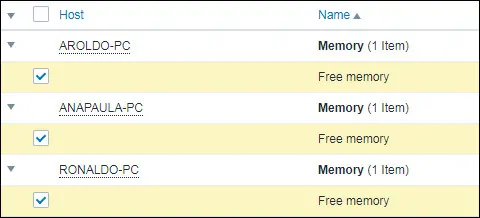
Välj kryssrutorna från de objekt som du önskar jämföra och klicka på knappen Display graph.
Du kommer att presenteras för en Ad-hoc graf jämföra det lediga minnet som finns med hjälp av linjer.
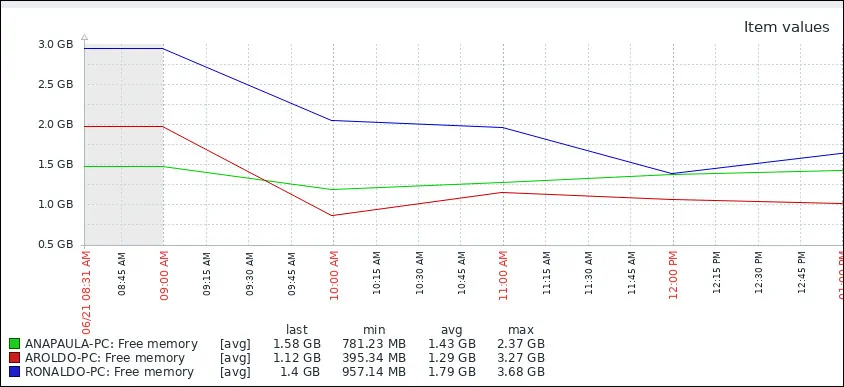
Grattis! Du har lärt dig att använda Zabbix Ad-hoc grafer.

Leave A Comment
You must be logged in to post a comment.